ทุกครั้งที่มีการอัปเดตระบบปฏิบัติการใหม่และมีการเปิดตัว iPhone รุ่นใหม่ ก็มักจะมีการร้องเรียนเกี่ยวกับปัญหาอายุการใช้งานแบตเตอรี่อยู่เสมอ
ปัญหาอายุการใช้งานแบตเตอรี่อาจเกิดจากฟีเจอร์ใหม่ที่ Apple เปิดตัว บั๊กที่ต้องได้รับการแก้ไขโดยซอฟต์แวร์จากภายนอก หรือการใช้งานโทรศัพท์ที่เพิ่มขึ้นหลังจากการอัปเดต ไม่ว่าจะเกิดจากสาเหตุใด เราได้รวบรวมเคล็ดลับที่เป็นประโยชน์เกี่ยวกับวิธีเพิ่มประสิทธิภาพอายุการใช้งานแบตเตอรี่ของ iPhone ของคุณ
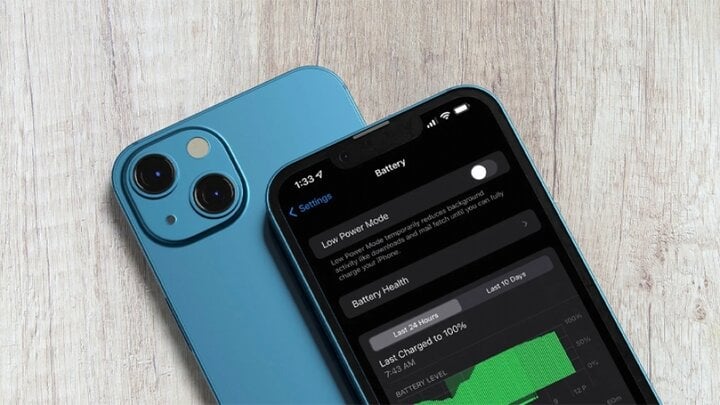
10 เคล็ดลับช่วยยืดอายุการใช้งานแบตเตอรี่ iPhone 15 ของคุณ (ภาพประกอบ)
โปรดทราบว่ามีคำแนะนำมากมายสำหรับการปิดฟีเจอร์สำคัญๆ บน iPhone ของคุณ ดังนั้นคุณควรพิจารณาว่าต้องการใช้ฟีเจอร์ใด และปิดฟีเจอร์อื่นๆ เมื่อคุณต้องการยืดอายุการใช้งานแบตเตอรี่ เคล็ดลับเหล่านี้ไม่ได้มีไว้สำหรับ iPhone 15 และ iOS 17 โดยเฉพาะ ดังนั้นผู้ใช้จึงสามารถนำไปปรับใช้กับ iPhone ของตนได้
ปิดกิจกรรมสด
Live Activities ช่วยให้แอปต่างๆ แสดงการแจ้งเตือนอย่างต่อเนื่องบนหน้าจอล็อกหรือ Dynamic Island ใน iOS 17 มีการใช้งาน Live Activities มากขึ้นกว่าที่เคย เมื่อใช้ร่วมกับ Always-On Display บน iPhone 14 Pro และ iPhone 15 Pro แล้ว Live Activities อาจทำให้แบตเตอรี่หมดเร็วได้อย่างมาก
หากต้องการปิดใช้งานคุณลักษณะนี้ ให้ทำตามขั้นตอนเหล่านี้:
ขั้นตอนที่ 1: เปิดแอปการตั้งค่า
ขั้นตอนที่ 2: ไปที่ Face ID และรหัสผ่าน
ขั้นตอนที่ 3: ป้อนรหัสผ่านเพื่อปลดล็อก iPhone ของคุณ
ขั้นตอนที่ 4: เลื่อนลงและปิดกิจกรรมสด
ลบหน้าจอล็อคและวิดเจ็ตหน้าจอหลัก
ใน iOS 17 Apple ได้ปรับปรุงวิดเจ็ตให้ดียิ่งขึ้น ทำให้สามารถโต้ตอบได้มากขึ้น ตอนนี้คุณสามารถใช้วิดเจ็ตบนหน้าจอล็อกเพื่อทำสิ่งต่างๆ เช่น จัดการการแจ้งเตือน หรือทำเครื่องหมายเตือนความจำได้โดยไม่ต้องเปิดแอป หากคุณไม่ได้ใช้งานงานใดงานหนึ่งบ่อยๆ การลบวิดเจ็ตออกจากวิดเจ็ตก็เป็นทางเลือกที่ดี เพื่อยืดอายุการใช้งานแบตเตอรี่
ปิดการฝากข้อความเสียงสด
Live Voicemail คือฟีเจอร์ที่ให้คุณอ่านข้อความเสียงของผู้รับได้แบบเรียลไทม์ เนื่องจาก Live Voicemail จะปรากฏบนหน้าจอล็อกของคุณโดยตรง จึงอาจทำให้แบตเตอรี่หมดได้ หากต้องการปิดฟีเจอร์นี้ ให้ไปที่ การตั้งค่า > โทรศัพท์ > Live Voicemail แล้วปิด
ปิดการแชร์ AirDrop ใกล้เคียง
เมื่อคุณวาง iPhone สองเครื่องที่ใช้ iOS 17 ไว้ข้างๆ กัน หรือวาง iPhone หนึ่งเครื่องที่ใช้ iOS 17 และ Apple Watch หนึ่งเครื่องที่ใช้ watchOS 10.1 ไว้ข้างๆ กัน iPhone จะเริ่มการถ่ายโอนข้อมูลผ่าน AirDrop ตามระยะใกล้หรือตามรายชื่อติดต่อ
หากคุณใช้ฟีเจอร์นี้อย่างต่อเนื่อง iPhone ของคุณอาจหมดแบตเตอรี่ทุกครั้งที่อยู่ใกล้ iPhone/Apple Watch อีกเครื่อง หากต้องการปิดฟีเจอร์การแชร์ใกล้เคียง ให้ไปที่ "การตั้งค่า" "ทั่วไป" เลือก "AirDrop" แล้วปิด "นำอุปกรณ์มารวมกัน"
ใช้ประโยชน์จากแผนที่ออฟไลน์
ใน iOS 17 คุณสามารถดาวน์โหลด Apple Maps สำหรับการใช้งานแบบออฟไลน์ได้ ซึ่งมีประโยชน์เมื่อคุณไม่มีการเชื่อมต่อเครือข่ายมือถือ หากคุณกำลังเดินทางในพื้นที่ที่สัญญาณอินเทอร์เน็ตอ่อน ให้ดาวน์โหลดแผนที่สำหรับตำแหน่งนั้น แล้วปิดสัญญาณมือถือ วิธีนี้จะช่วยประหยัดพลังงานแบตเตอรี่โดยไม่รบกวนการเดินทางของคุณ
ปิดแป้นพิมพ์ตอบสนองสัมผัส
Apple มีตัวเลือกแป้นพิมพ์ที่ให้ผู้ใช้สัมผัสได้เมื่อแตะปุ่มบนหน้าจอ แม้ว่าจะช่วยเพิ่มประสบการณ์การพิมพ์ที่น่าพึงพอใจยิ่งขึ้น เนื่องจาก iPhone จะสั่นทุกครั้งที่กดแป้น แต่ก็ใช้พลังงานแบตเตอรี่มากขึ้นเช่นกัน (ตามเอกสารของ Apple)
แป้นพิมพ์สัมผัสจะไม่ได้รับการเปิดใช้งานตามค่าเริ่มต้น แต่หากคุณเปิดใช้งานไว้ คุณสามารถปิดได้โดยทำตามขั้นตอนเหล่านี้: เปิดแอปการตั้งค่า > แตะ เสียงและสัมผัส > การตอบสนองของแป้นพิมพ์ > ปิดแป้นพิมพ์สัมผัสโดยเลื่อนแถบเลื่อน
ปิด Always-On Display (สำหรับ iPhone 15 Pro)
ดังที่ชื่อบ่งบอก คุณสมบัติ Always-On Display บนรุ่น iPhone 15 Pro จะทำให้เวลา วอลเปเปอร์ วิดเจ็ต และกิจกรรมสดปรากฏบนหน้าจอล็อกแม้ว่า iPhone ของคุณจะปิดอยู่ก็ตาม
ฟีเจอร์นี้ใช้อัตราการรีเฟรช 1Hz เพื่อประหยัดแบตเตอรี่ และ Apple ยังมีลูกเล่นเจ๋งๆ อย่างเช่น การปิดหน้าจอเมื่อ Apple Watch ที่เชื่อมต่ออยู่ไม่อยู่ใกล้ๆ (เพื่อส่งสัญญาณว่าเจ้าของ iPhone ออกจากห้องไปแล้ว) หรือการปิดหน้าจอเมื่อ iPhone อยู่ในกระเป๋า อย่างไรก็ตาม เมื่อใช้ฟีเจอร์ Always-On Display แบตเตอรี่ของ iPhone 15 Pro จะยังคงหมดเร็วกว่าตอนที่ไม่ได้ใช้งาน
คุณสามารถปิดโหมดนี้ได้โดยทำตามขั้นตอนเหล่านี้: เปิดแอป "การตั้งค่า" แตะ "การแสดงผลและความสว่าง" เลือก "การแสดงผลตลอดเวลา" ปิดคุณสมบัตินี้โดยเลื่อนแถบเลื่อน
เลือกวอลเปเปอร์แบบคงที่
วอลเปเปอร์สวยๆ บางส่วนที่มีให้สำหรับหน้าจอล็อกเป็นวอลเปเปอร์เคลื่อนไหว ซึ่งใช้พลังงานแบตเตอรี่มากกว่าวอลเปเปอร์แบบคงที่เล็กน้อย หากคุณกำลังเพิ่มประสิทธิภาพแบตเตอรี่และไม่ค่อยสนใจภาพเคลื่อนไหว ให้เลือกรูปภาพที่ไม่เคลื่อนไหว
ใช้โหมดโฟกัส
การใช้ตัวเลือก Focus ในตัวของ Apple สามารถลดจำนวนการแจ้งเตือนที่คุณได้รับตลอดทั้งวันได้ และการแจ้งเตือนที่น้อยลงก็หมายความว่าแอปต่างๆ จะใช้แบตเตอรี่น้อยลง
โหมดโฟกัสช่วยให้คุณเลือกได้ว่าแอปและบุคคลใดสามารถส่งการแจ้งเตือนถึงคุณ รวมถึงเวลาส่งด้วย ดังนั้นในระหว่างเวลาทำงาน คุณจึงมั่นใจได้ว่าจะได้รับการแจ้งเตือนเฉพาะเรื่องงานเท่านั้น และในช่วงเวลาว่าง คุณสามารถจำกัดการแจ้งเตือนเรื่องงานได้
คุณยังสามารถจำกัดการแจ้งเตือนขณะขับรถ นอนหลับ ออกกำลังกาย หรือในสถานการณ์อื่นๆ ที่ต้องการได้ ตัวกรองของ Focus ยังช่วยให้คุณกรองอีเมล ข้อความ ปฏิทิน และอื่นๆ ที่เลือกไว้ได้อีกด้วย คุณจะยังคงได้รับการแจ้งเตือนทั้งหมดเมื่อปิดโหมดนี้
การใช้การสรุปตามกำหนดเวลา
หากคุณย้ายแอปที่ส่งการแจ้งเตือนที่ไม่สำคัญไปยังสรุปตามกำหนดเวลา แอปจะบันทึกการแจ้งเตือนและส่งถึงคุณหนึ่งหรือสองครั้งต่อวัน
คุณสามารถเปิดใช้งานการสรุปตามกำหนดเวลาสำหรับแอปต่างๆ ได้ในส่วน "การแจ้งเตือน" ของ "การตั้งค่า" โดยคุณสามารถระบุได้ว่าแอปใดจะมีการแจ้งเตือนในการสรุปตามกำหนดเวลา และคุณต้องการดูการแจ้งเตือนเหล่านี้เมื่อใด
Khanh Son (การสังเคราะห์)
แหล่งที่มา





























![[ภาพ] ประธานรัฐสภาเข้าร่วมสัมมนา “การสร้างและดำเนินงานศูนย์การเงินระหว่างประเทศและข้อเสนอแนะสำหรับเวียดนาม”](https://vphoto.vietnam.vn/thumb/1200x675/vietnam/resource/IMAGE/2025/7/28/76393436936e457db31ec84433289f72)
















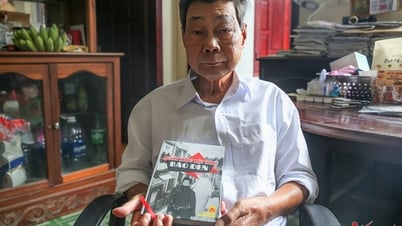





















































การแสดงความคิดเห็น (0)